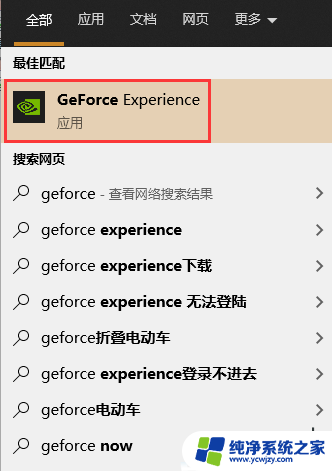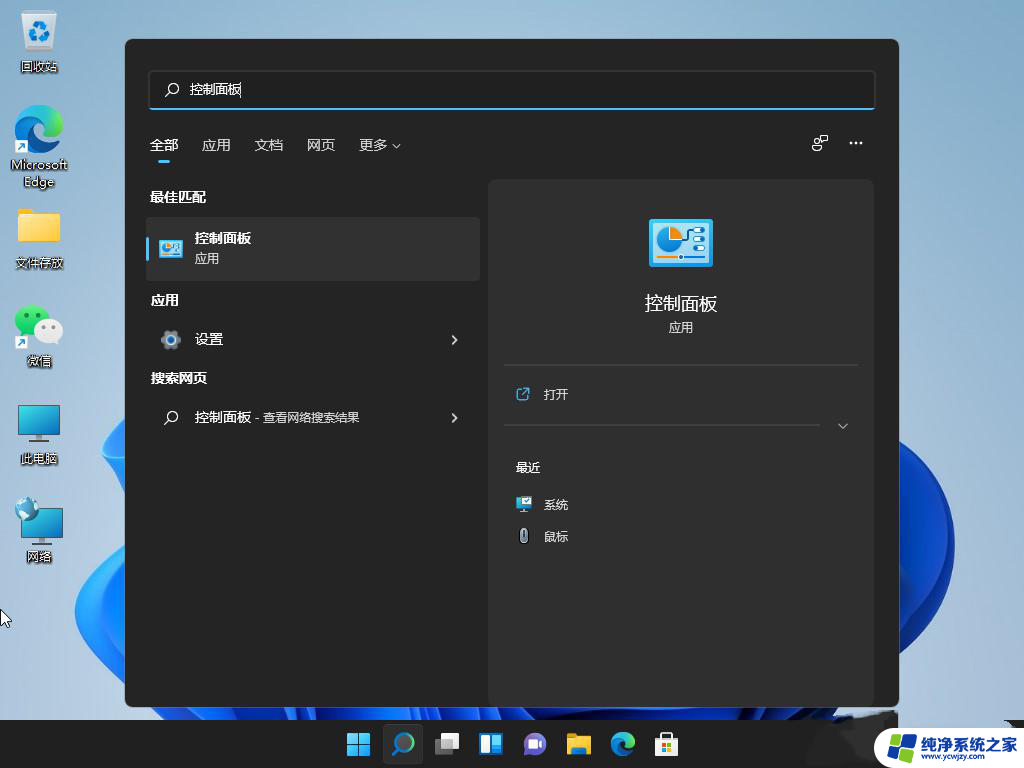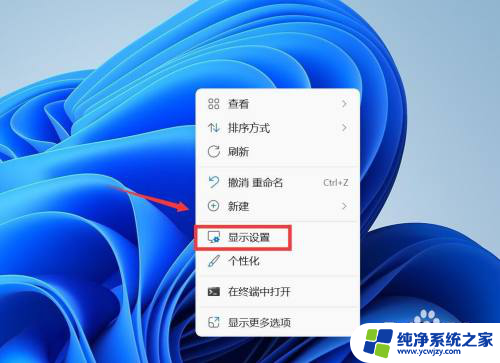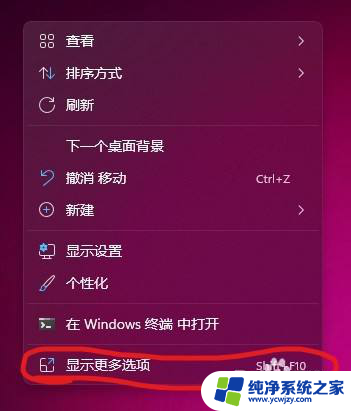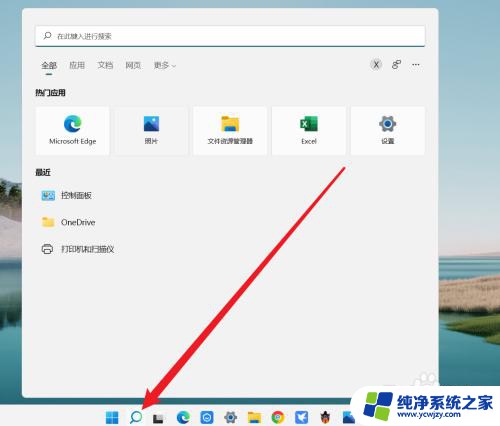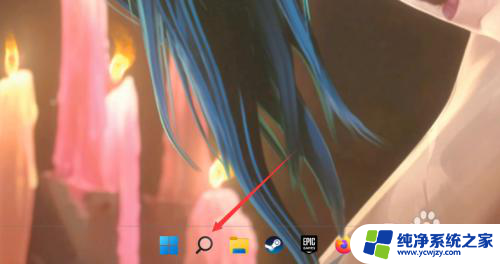win11nvidia控制面板怎么打开
更新时间:2024-04-18 13:50:27作者:jiang
Win11系统是微软最新推出的操作系统,它带来了许多全新的功能和界面设计,对于使用NVIDIA显卡的用户来说,打开NVIDIA控制面板是非常重要的,因为它可以让用户对显卡进行各种设置和调整,以获得最佳的图形性能和游戏体验。在Win11系统中,如何打开NVIDIA控制面板呢?下面将介绍一些简单的方法,帮助用户快速打开NVIDIA控制面板,并进行个性化设置。
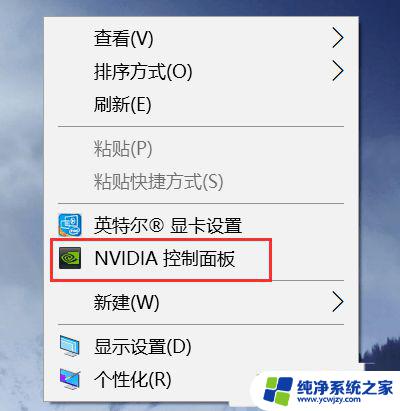
win11怎么打开N卡控制面板:
方法一
1、用户其实可以在桌面的右键菜单里找到N卡控制面板,只不过藏得深了点。用鼠标在桌面空白位置点击鼠标右键,选择【显示更多选项】。
2、然后就可以看到【NVIDIA控制面板】选项。
方法二
1、我们先点击打开放大镜图标,进入搜索框页面。
2、在搜索框中,输入NVIDIA进行搜索,就可以找到NVIDIA控制面板,点击打开。
3、这样就可以进入英伟达控制面板进行设置了。
以上就是win11nvidia控制面板如何打开的全部内容,如果你也遇到了同样的情况,请参照我的方法来处理,希望对你有所帮助。